win11打印机连接电脑怎么连接 win11系统连接打印机的教程
更新时间:2024-06-24 13:30:51作者:huige
电脑要使用打印机的话,就需要连接电脑来进行打印,但是有些小伙伴在升级到win11系统之后,发现并不知道打印机连接电脑怎么连接,其实操作方法还是蛮简单的,有一样需求的用户们可以跟随着笔者的步伐一起来学习一下win11系统连接打印机的教程供大家参考吧。
方法如下:
1、首先,按键盘上的 Win + X 组合键,或右键点击任务栏底部的Windows开始图标,在打开的隐藏菜单项中,选择设置;
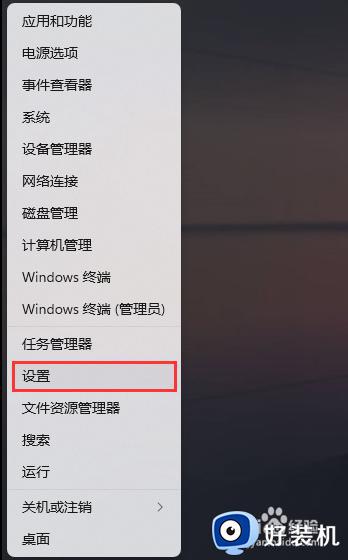
2、Windows 设置窗口,左侧边栏,点击蓝牙和其他设备;
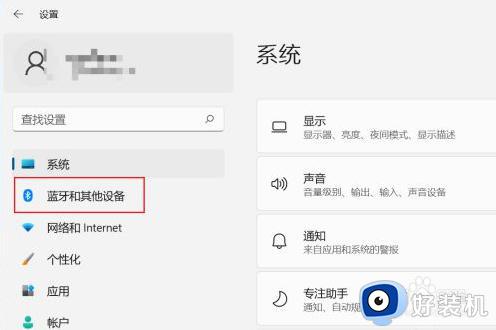
3、蓝牙和其他设备下,点击打印机和扫描仪(首选项、疑难解答);
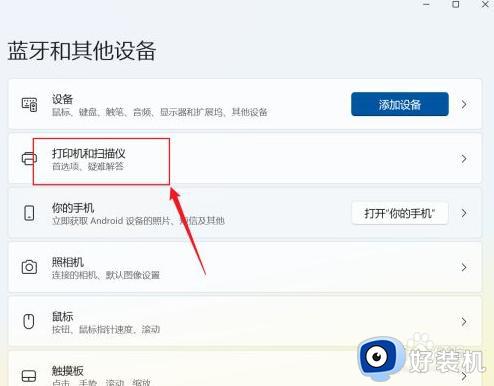
4、当前路径为:蓝牙和其他设备>打印机和扫描仪,点击添加设备;
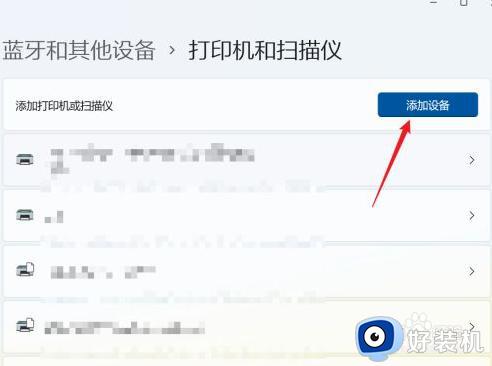
5、如果系统能发现新打印机和扫描仪直接添加,如果是网络打印机,一般需要点手动添加,在弹出的界面,输入网络打印机的地址即可。
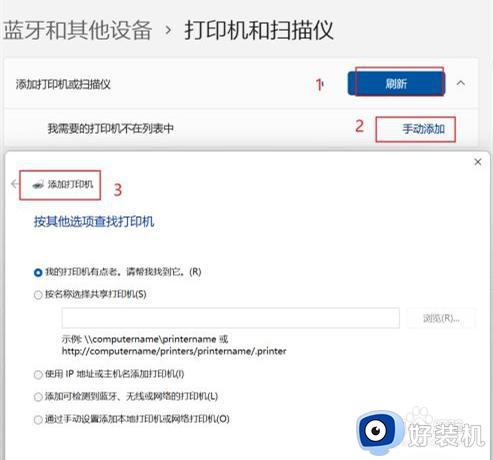
以上给大家介绍的就是win11打印机连接电脑怎么连接的详细内容,大家有需要的话可以参考上述方法步骤来进行操作,希望能够帮助到大家。
win11打印机连接电脑怎么连接 win11系统连接打印机的教程相关教程
- win11怎么无线连接打印机设置 win11无线连接打印机详细教程
- Win11如何连接打印机 Win11连接打印机的操作教程
- Win11连接共享打印机报错0x0000139f怎么办 win11无法连接打印机共享0x0000139f的解决教程
- win11连接共享打印机显示无法连接到打印机如何解决
- win11怎么连接打印机 win11台式电脑如何连接打印机
- win11不能连接共享打印机怎么回事 win11不能连接共享打印机多种解决方法
- win11连接win7打印机的步骤 win11系统怎么连接win7打印机
- Win11系统怎样连接打印机 Win11电脑打印机连接步骤详解
- win11连接共享打印机无法打印怎么回事 win11连接共享打印机无法打印的解决方法
- win11怎样连接共享打印机 win11连接共享打印机设置方法
- win11家庭版右键怎么直接打开所有选项的方法 win11家庭版右键如何显示所有选项
- win11家庭版右键没有bitlocker怎么办 win11家庭版找不到bitlocker如何处理
- win11家庭版任务栏怎么透明 win11家庭版任务栏设置成透明的步骤
- win11家庭版无法访问u盘怎么回事 win11家庭版u盘拒绝访问怎么解决
- win11自动输入密码登录设置方法 win11怎样设置开机自动输入密登陆
- win11界面乱跳怎么办 win11界面跳屏如何处理
win11教程推荐
- 1 win11安装ie浏览器的方法 win11如何安装IE浏览器
- 2 win11截图怎么操作 win11截图的几种方法
- 3 win11桌面字体颜色怎么改 win11如何更换字体颜色
- 4 电脑怎么取消更新win11系统 电脑如何取消更新系统win11
- 5 win10鼠标光标不见了怎么找回 win10鼠标光标不见了的解决方法
- 6 win11找不到用户组怎么办 win11电脑里找不到用户和组处理方法
- 7 更新win11系统后进不了桌面怎么办 win11更新后进不去系统处理方法
- 8 win11桌面刷新不流畅解决方法 win11桌面刷新很卡怎么办
- 9 win11更改为管理员账户的步骤 win11怎么切换为管理员
- 10 win11桌面卡顿掉帧怎么办 win11桌面卡住不动解决方法
